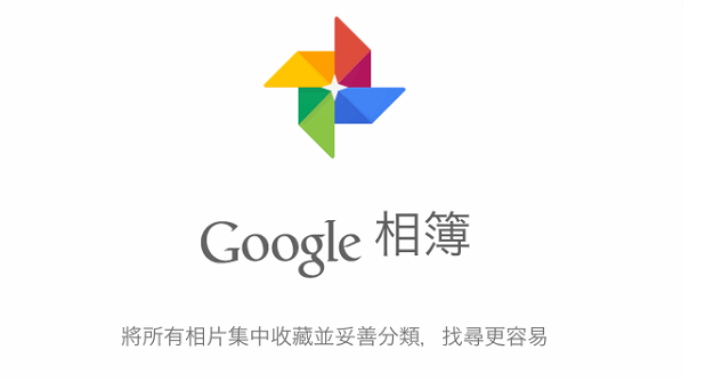
行動裝置拍照後自動備份上傳 Google 相簿的功能,相信大家都不陌生,不過電腦以及相機內的照片要備份上傳,好像就沒這麼方便,為此 Google 也推出電腦版的同步軟體,只要指定電腦中的資料夾,就會將相片影片同步備份至 Google 相簿中。
至於相機或 USB 隨身碟其他外接媒體裝置,預先在同步軟體內設定好,接上電腦後一樣可以自動備份至 Google 相簿。
下載網址:goo.gl/BmezQf

▲1. 在 Google 相簿網頁頁面點開主選單,點選「應用程式下載」。

▲2. 在電腦版上傳工具的項目中,按下「下載」的按鈕,並安裝所下載的工具軟體。

▲3. 安裝過程中需要登入你的 Google 帳號,以便確認要同步上傳的帳號空間。

▲4. 接著選擇備份的來源,除了預設的「相機與記憶卡」、「我的圖片」、「桌面」等,還可按「新增」加入其他的資料夾。

▲5. 安裝完成後會常駐桌面右下角,隨時進行自動同步,點滑鼠右鍵可以看到備份狀態及暫停備份,按「設定」來調整備份的設定。

▲6. 在相機與記憶卡的備份,還可勾選另外複製一份到電腦中,另外也可勾選上傳 RAW 以及 PNG 格式檔案。
本文同步刊載於PC home雜誌
歡迎加入PC home雜誌粉絲團!

請注意!留言要自負法律責任,相關案例層出不窮,請慎重發文!